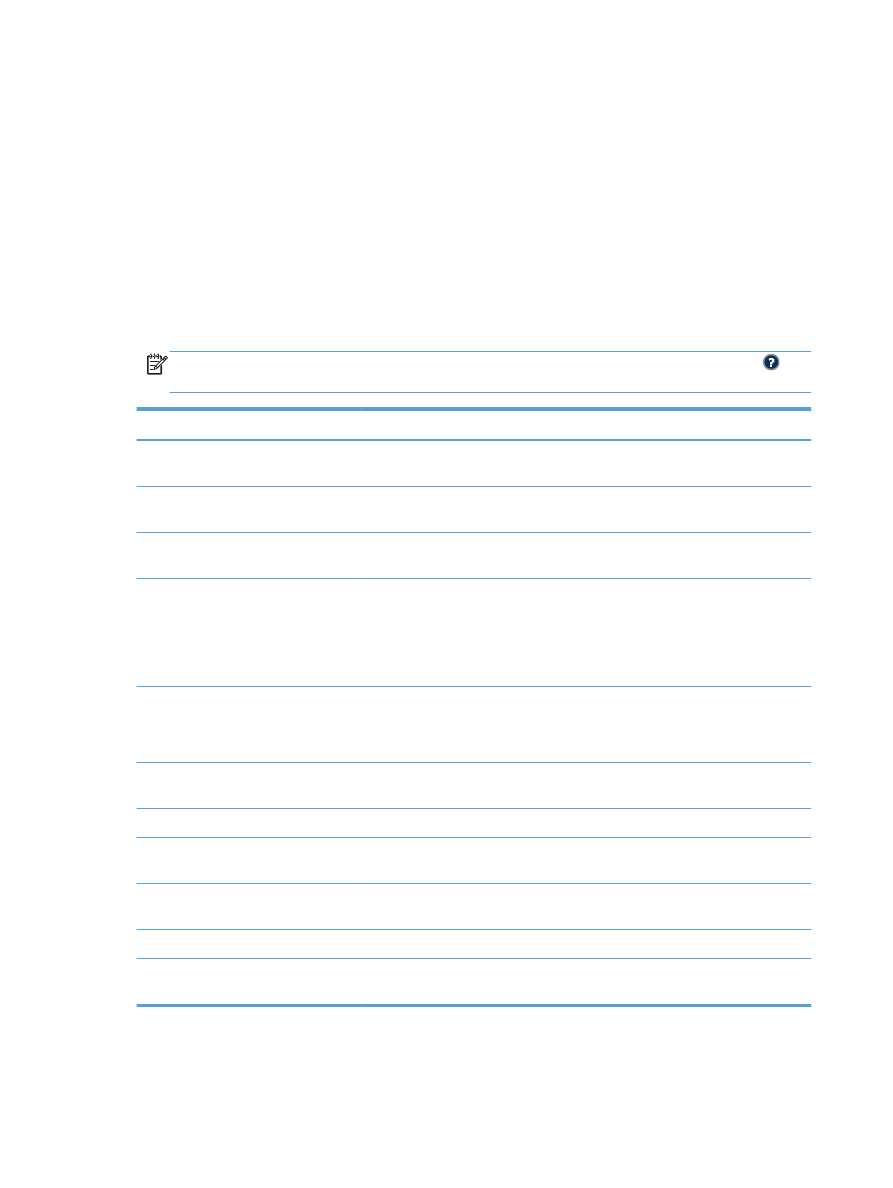
Angi nye standardinnstillinger for kopi
Du kan bruke
Administrasjon
-menyen til å angi standardinnstillinger som gjelder for alle
kopieringsjobber. Om nødvendig kan du overstyre de fleste innstillingene for en enkeltstående jobb.
Når den jobben er fullført, går produktet tilbake til standardinnstillingene.
1.
Bla deg frem til og trykk på knappen
Administrasjon
fra startskjermbildet på produktets
kontrollpanel.
2.
Åpne
Kopiinnstillinger
-menyen.
3.
Flere alternativer er tilgjengelig. Du kan konfigurere standardinnstillinger for alle alternativer, eller
bare for noen.
MERK:
Hvis du vil ha informasjon om hvert menyalternativ, trykker du på knappen Hjelp
øverst til høyre på skjermen for det aktuelle alternativet.
Menyalternativ
Beskrivelse
Kopier
Bruk funksjonen
Kopier
til å angi antallet kopier som skal være standard for alle
kopijobber.
Sider
Bruk funksjonen
Sider
til å vise om originaldokumentet skrives ut på én eller begge
sider av arket, og om kopiene skal skrives ut på én eller begge sider av arket.
Farge / svart-hvitt
Bruk funksjonen
Farge / svart-hvitt
til å angi om kopier skal skrives ut i farge eller
bare svart.
Sorter
Når du tar flere kopier av et dokument, bruker du funksjonen
Sorter
til å samle alle
sidesettene i samme rekkefølge som originaldokumentet.
Slå av funksjonen
Sorter
hvis du vil gruppere like sider sammen. Hvis du for
eksempel tar fem kopier av et dokument som har to sider, grupperes alle de fem
førstesidene sammen og alle de fem andresidene sammen.
Forminsk/forstørr
Bruk funksjonen
Forminsk/forstørr
til å endre størrelse på dokumentet.
Hvis du vil forminske bildet, velger du en skaleringsprosent som er lavere enn 100.
Hvis du vil forstørre bildet, velger du en skaleringsprosent som er høyere enn 100.
Papirvalg
Bruk funksjonen
Papirvalg
til å angi hvilken skuff som skal brukes for utskrift av
kopier.
Bildejustering
Bruk funksjonen
Bildejustering
til å forbedre den generelle kvaliteten til kopien.
Retning på innhold
Bruk funksjonen
Retning på innhold
til å angi retningen på innholdet på siden av
originaldokumentet.
Optimaliser tekst/bilde
Bruk funksjonen
Optimaliser tekst/bilde
til å optimalisere utskriften for en bestemt
type innhold: tekst, utskrevne bilder eller fotografier.
Sider per ark
Bruk funksjonen
Sider per ark
til å kopiere flere sider til ett papirark.
Originalstørrelse
Bruk funksjonen
Originalstørrelse
til å beskrive sidestørrelsen for
originaldokumentet.
134
Kapittel 6 Kopiere
NOWW
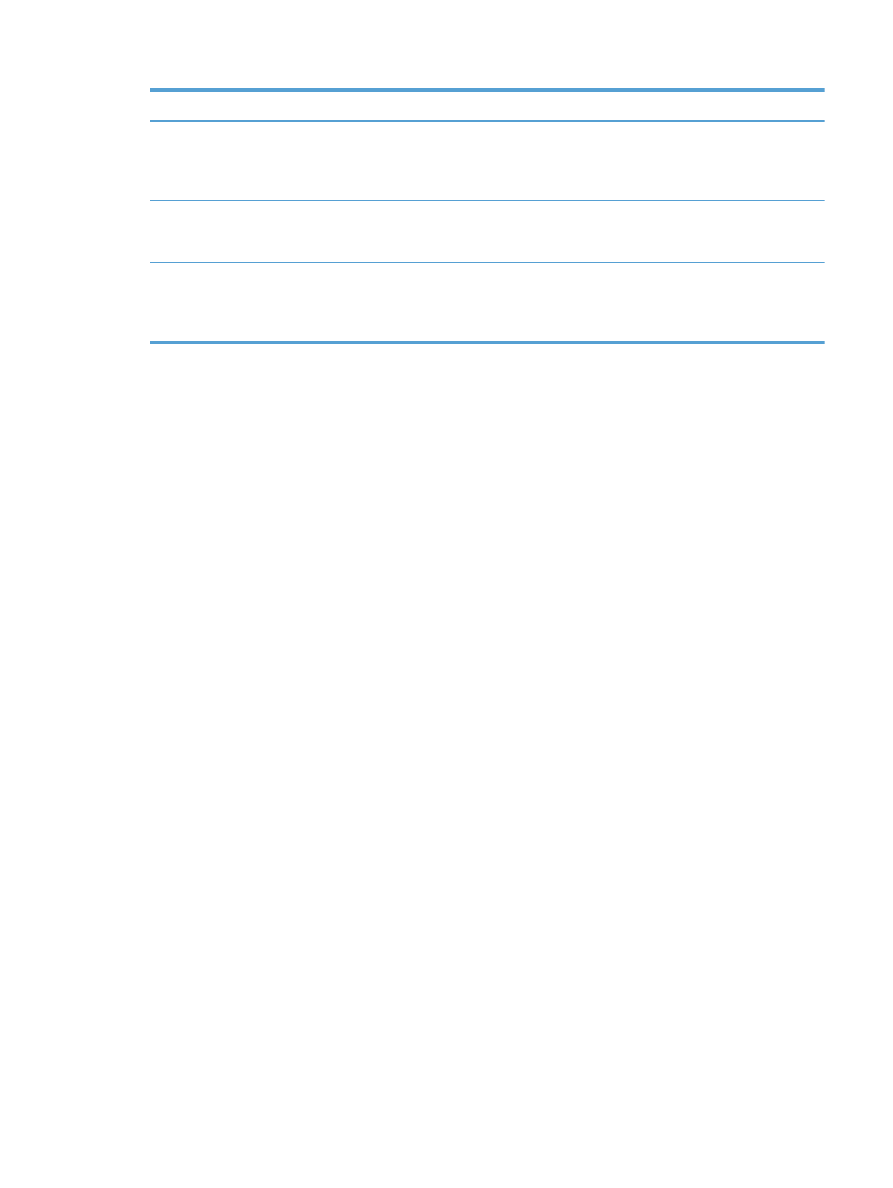
Menyalternativ
Beskrivelse
Hefteformat
Bruk funksjonen
Hefteformat
til å kopiere to eller flere sider til ett papirark, slik at du
kan brette arkene i midten for å lage et hefte. Produktet ordner sidene i riktig
rekkefølge. Hvis for eksempel originaldokumentet har åtte sider, skriver produktet ut
side 1 og side 8 på samme ark.
Kant-til-kant
Bruk funksjonen
Kant-til-kant
for å unngå skygger som vises langs kanten av kopiene
når originaldokumentet har små marger. Kombiner denne funksjonen med
funksjonen
Forminsk/forstørr
for å sikre at hele siden skrives ut på kopiene.
Jobbygg
Bruk funksjonen
Jobbygg
til å dele en kompleks jobb inn i mindre segmenter. Det er
nyttig når du kopierer eller skanner et originaldokument som har flere sider enn
dokumentmateren kan ta, eller når du vil kombinere sider med ulike størrelser i én
jobb.
NOWW
Angi nye standardinnstillinger for kopi
135